Scansione delle coordinate¶
Topo GPS contiene uno scanner di coordinate. Lo scanner di coordinate può scansionare le coordinate e mostrarle sulla mappa. I migliori risultati si ottengono scansionando le coordinate stampate su carta. È anche possibile scansionare le coordinate visualizzate su un display. La scansione di coordinate scritte a mano non funziona molto bene.
La scansione delle coordinate è molto spesso molto più veloce e più accurata che inserire le coordinate.
Per aprire lo scanner delle coordinate, toccare Menu > Cerca. Quindi toccare «Scansione coordinate» nel pop-up visualizzato.
Per utilizzare lo scanner di coordinate è necessario dare a Topo GPS il permesso di accedere alla fotocamera nelle impostazioni del dispositivo.
Se si apre lo scanner delle coordinate, si vede l’immagine della fotocamera. Posizionare il rettangolo sopra le coordinate. È possibile ingrandire e ridurre l’immagine con due dita per mettere a fuoco le coordinate. Le coordinate devono essere stampate su una sola riga. Non è possibile eseguire la scansione di più coordinate contemporaneamente.
Un esempio è mostrato qui sotto:
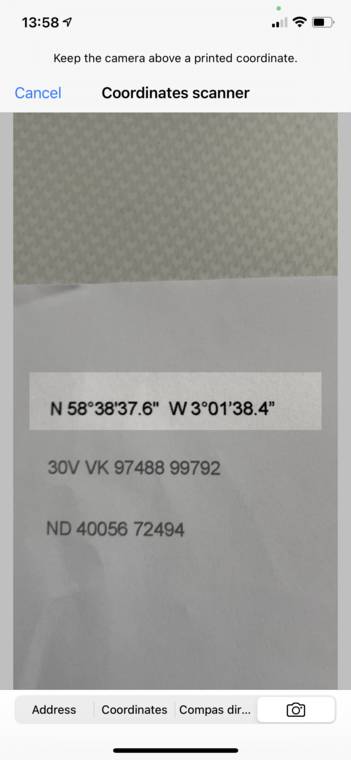
Scansione delle coordinate con lo scanner di coordinate.¶
Se avete posizionato le coordinate nel rettangolo e messo a fuoco la telecamera, le coordinate saranno riconosciute automaticamente e mostrate sulla mappa, come nell’esempio qui sotto:
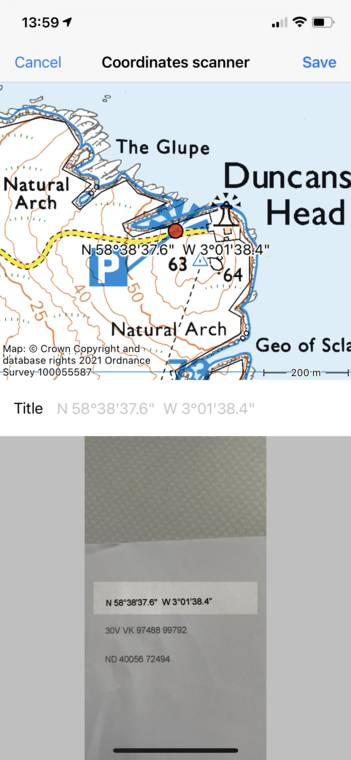
Le coordinate sono state scannerizzate e sono mostrate sulla mappa.¶
Nella parte superiore dello schermo si vede la posizione delle coordinate sulla mappa. Nella parte inferiore si vede l’immagine scannerizzata. Puoi usarla per verificare che le coordinate siano state scansionate correttamente. Se si tocca “Salva” le coordinate vengono salvate come punto di passaggio e la schermata di scansione delle coordinate si apre nuovamente. Come secondo esempio scansioneremo le coordinate MGRS:

Scansione delle coordinate MGRS¶
Dopo che le coordinate sono state riconosciute, di nuovo una mappa con le coordinate sarà mostrata:
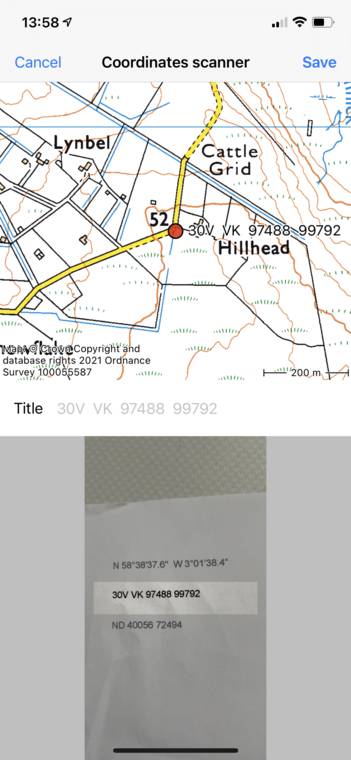
Le coordinate MGRS sono state scannerizzate e mostrate sulla mappa.¶
Anche in questo caso è possibile toccare «Salva» per salvare le coordinate e tornare alla schermata dello scanner di coordinate. Come ultimo esempio, ora scansioneremo le coordinate Ordnance Survey National Grid:
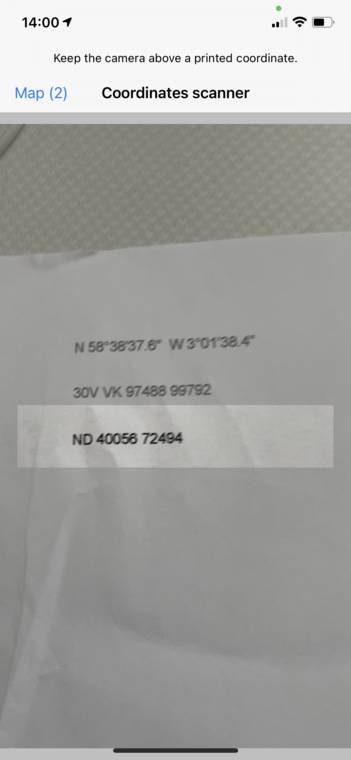
Scansione delle coordinate OSNG¶
Dopo che le coordinate sono state riconosciute, di nuovo una mappa con le coordinate sarà mostrata:
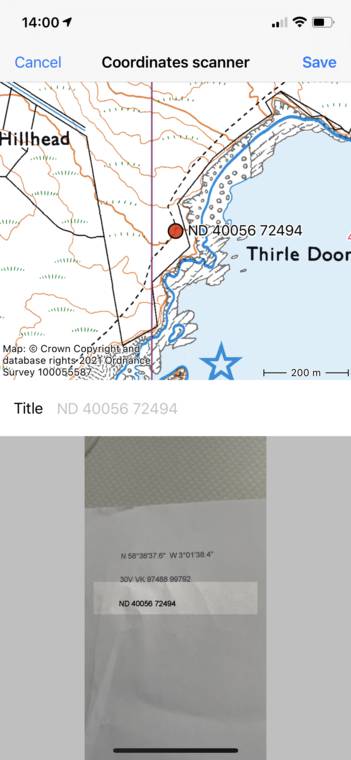
Le coordinateOSNG sono state scannerizzate e mostrate sulla mappa.¶
Tocca «Salva» per tornare alla schermata dello scanner delle coordinate.
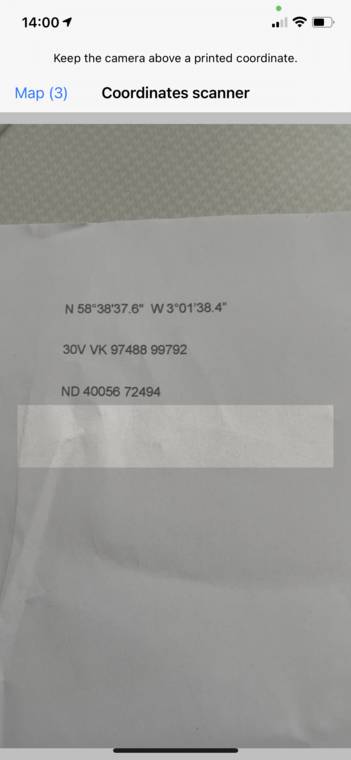
Lo schermo dello scanner di coordinate con 3 risultati salvati.¶
In alto a sinistra dello schermo dello scanner di coordinate si vede “Mappa (3)”. Il numero accanto alla mappa indica il numero di coordinate salvate. Se tocchi “Mappa” tornerai alla schermata principale e la mappa sarà ingrandita alle coordinate scansionate, come puoi vedere nell’esempio qui sotto:
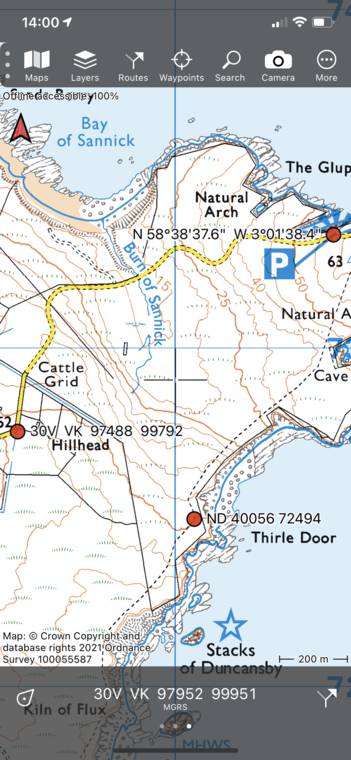
<em>Le tre coordinate scansionate sono mostrate sulla mappa principale.¶
Lo scanner di coordinate rileva il sistema di coordinate da utilizzare. Per i sistemi di coordinate specifici del paese che contengono solo numeri, a volte può essere scelto il sistema di coordinate sbagliato. Per assicurarti che venga usato il sistema di coordinate giusto, centra la mappa principale sul paese che usa il sistema di coordinate che stai scansionando.